
윈도우 재설치 및 정품 인증 완벽 가이드: 초보자도 쉽게 따라할 수 있는 단계별 설명
컴퓨터가 느려지고 오류가 발생해 속이 터지시나요? 그렇다면 윈도우 재설치가 해결책이 될 수 있습니다! 이 글에서는 윈도우 재설치부터 정품 인증까지, 초보자도 쉽게 따라할 수 있도록 단계별로 자세하게 설명해 드리겠습니다. 더 이상 컴퓨터 문제로 고민하지 마세요!
✅ 윈도우 재설치 후에도 안전하게 업데이트하고 성능까지 최적화하는 방법, 지금 바로 확인하세요!

윈도우 재설치의 필요성: 윈도우 재설치가 꼭 필요한 이유는 무엇일까요?
윈도우 재설치는 번거롭고 시간이 걸리는 작업이지만, 때로는 꼭 필요한 선택이에요. 단순히 느려졌다고 해서 재설치를 결정하는 건 아니지만, 여러 가지 상황에서 윈도우 재설치가 최선의 해결책이 될 수 있답니다. 어떤 경우에 윈도우 재설치가 필요할까요? 자세히 알아보도록 하죠!
컴퓨터 속도가 현저히 느려졌을 때: 시간이 지나면서 컴퓨터에 불필요한 파일들이 쌓이고, 레지스트리에 오류가 발생할 수 있어요. 이는 컴퓨터의 부팅 속도를 느리게 하고, 프로그램 실행 속도 또한 저하시키죠. 백신 프로그램으로 악성코드를 제거하고, 디스크 정리를 해도 속도가 향상되지 않는다면 윈도우 재설치를 고려해보세요. 다운로드 속도가 느려지거나, 영상 재생 시 끊김 현상이 발생하는 것도 윈도우 재설치가 필요한 신호일 수 있답니다.
시스템 오류 및 충돌이 빈번할 때: 윈도우 시스템 파일이 손상되거나, 충돌이 발생하면 갑작스러운 시스템 종료, 블루스크린 현상(BSOD), 프로그램 오류 등 다양한 문제가 발생할 수 있어요. 이러한 오류들은 시스템 안정성을 크게 저해하고, 중요한 데이터 손실의 위험까지 야기할 수 있죠. 백신 프로그램이나 시스템 검사 도구로 문제를 해결하려 시도했지만, 해결되지 않고 계속해서 오류가 반복된다면 윈도우 재설치를 통해 깨끗한 환경을 만들어 주는 것이 좋아요.
악성코드 감염 시: 악성코드 감염은 컴퓨터 성능 저하뿐 아니라 개인 정보 유출, 데이터 손실 등 심각한 문제를 일으킬 수 있어요. 백신 프로그램으로 악성코드를 제거했다고 해도, 악성코드가 남긴 흔적이나 레지스트리 오류 때문에 시스템 불안정이 지속될 수 있답니다. 이 경우, 깨끗한 윈도우 환경을 구축하기 위해 재설치하는 것이 가장 안전하고 확실한 방법이에요.
하드웨어 교체 후: 새로운 하드 드라이브나 SSD를 설치한 후, 최적의 성능을 위해 윈도우를 재설치하는 것을 추천드려요. 이전 드라이브의 구형 드라이버나 설정 파일이 새 하드웨어와 충돌을 일으킬 수 있기 때문이죠. 새로운 하드웨어에 최적화된 환경을 제공하여 컴퓨터 성능을 극대화할 수 있습니다.
윈도우 업데이트 후 문제 발생 시: 윈도우 업데이트 후 컴퓨터가 예상치 못하게 느려지거나, 오류가 발생하는 경우가 있어요. 이러한 경우, 업데이트로 인한 문제 해결을 위해 클린 설치를 고려해보세요. 기존의 설정 파일들을 모두 삭제하고 새롭게 설치하여 문제를 해결할 수 있답니다.
요약하자면, 윈도우 재설치는 단순히 번거로운 작업이 아닌, 컴퓨터 성능 향상, 안정성 확보, 그리고 데이터 보호를 위한 필수적인 과정일 수 있어요. 위에 언급된 상황 외에도 컴퓨터가 제대로 작동하지 않을 때 윈도우 재설치를 고려해보세요. 이 가이드를 통해 윈도우 재설치 과정을 쉽고 안전하게 진행하실 수 있기를 바랍니다!

윈도우 재설치 전 준비사항: 데이터 백업의 중요성
윈도우 재설치 전 가장 중요한 것은 소중한 데이터를 백업하는 것입니다. 재설치 과정에서 데이터가 손실될 수 있으므로, 사진, 문서, 비디오 등 중요한 파일들을 외장 하드 드라이브, 클라우드 서비스(Google Drive, Dropbox 등) 또는 USB 메모리에 백업해 두는 것이 필수입니다. 백업 없이 진행했다가 데이터를 잃어버리는 경우를 생각하면 아찔하죠! 백업 후에도 안전하게 진행하고자 하신다면, 백업 파일의 무결성을 확인하는 체크 과정을 거치는 것도 좋은 방법입니다.
윈도우 재설치 방법: 단계별 가이드
윈도우 재설치 방법은 사용하는 윈도우 버전(Windows 10. Windows 11 등)에 따라 약간씩 다를 수 있지만, 기본적인 과정은 다음과 같습니다.
부팅 가능한 설치 미디어 생성: 마이크로소프트 공식 웹사이트에서 윈도우 ISO 파일을 다운로드하여 USB 메모리 또는 DVD에 부팅 가능한 설치 미디어를 만듭니다. 이때, 적어도 8GB 용량의 USB 메모리가 필요합니다. 다운로드한 ISO 파일을 Rufus와 같은 프로그램을 이용해서 USB에 굽는 과정을 거치게 됩니다.
BIOS 설정 변경: 컴퓨터를 재부팅하고 BIOS 설정으로 들어가 부팅 순서를 변경하여 USB 또는 DVD 드라이브에서 부팅하도록 설정합니다. BIOS 진입 방법은 컴퓨터 제조사에 따라 다르므로, 제조사 웹사이트를 참조하시거나 구글 검색을 이용해 확인하시는 것이 좋습니다. 일반적으로 Delete, F2. F10. F12 키 중 하나를 누르면 BIOS 설정 화면으로 진입할 수 있습니다.
윈도우 설치 시작: 윈도우 설치 미디어에서 부팅하면 윈도우 설치 프로그램이 실행됩니다. 화면의 안내에 따라 언어, 키보드 레이아웃, 시간 및 통화 형식 등을 선택합니다.
제품 키 입력: 윈도우 정품 인증을 위해 제품 키를 입력해야 합니다. 제품 키는 윈도우를 구매했을 때 받은 증명서나 이메일에 적혀 있습니다. 정품 키가 없다면, 따로 구매하거나 윈도우를 불법으로 사용하는 것은 지양하시기 바랍니다. 불법 소프트웨어 사용에는 법적인 책임이 따를 수 있다는 점을 명심하세요.
설치 옵션 선택: “사용자 지정: Windows만 설치” 옵션을 선택하여 기존 데이터를 삭제하고 새로 설치합니다. 이 단계에서 주의해야 할 점은 앞서 말씀드린 데이터 백업입니다. 데이터를 백업하지 않았다면 이 단계에서 멈추고 먼저 데이터를 백업해야 합니다.
윈도우 설치 완료: 설치가 완료되면 컴퓨터가 자동으로 재부팅되고 윈도우 설정 화면이 나타납니다. 화면의 안내에 따라 사용자 계정을 생성하고 윈도우를 설정합니다.
윈도우 정품 인증 완벽 마무리: 단계별 가이드 및 흔한 문제 해결
윈도우를 새로 설치했는데 정품 인증이 안 되면 정말 속상하시죠? 이 부분은 윈도우 재설치 과정의 마지막이자 가장 중요한 단계입니다. 이 표를 통해 윈도우 정품 인증을 완벽하게 마무리하는 방법을 단계별로 알아보고, 흔히 발생하는 문제들과 해결책도 함께 살펴보도록 하겠습니다.
| 단계 | 설명 | 주의사항 | 문제 발생 시 해결 방법 |
|---|---|---|---|
| 1. 인증 키 확인 | 윈도우 설치 미디어나 구매 영수증에서 제품 키를 확인하세요. 25자리의 알파벳과 숫자 조합입니다. 정확하게 입력해야 합니다. 키를 분실하셨다면, 제품 구매처에 문의해야 합니다. | 키를 잘못 입력하면 인증이 실패합니다. 띄어쓰기 없이 정확히 입력하세요. | 제품 키를 다시 한 번 확인하고 정확하게 입력해보세요. 구매처에 문의하여 키를 재발급 받는 방법을 알아보세요. |
| 2. 온라인 인증 | 윈도우 설치 후, 시스템 트레이의 네트워크 연결 상태를 확인하고 인터넷에 연결하세요. 윈도우는 자동으로 정품 인증을 시도합니다. 인증이 완료되면 “정품 인증됨”이라는 메시지가 표시됩니다. | 인터넷 연결 상태가 불안정하면 인증에 실패할 수 있습니다. 안정적인 인터넷 연결을 확인하세요. | 잠시 후 다시 시도하거나, 네트워크 연결 상태를 확인하고, 라우터를 재부팅해보세요. 방화벽이나 보안 프로그램이 인증을 방해할 수 있으므로 일시적으로 해제 후 시도해 보는 것도 방법입니다. |
| 3. 전화 인증 | 온라인 인증이 실패하면, 마이크로소프트에 전화하여 전화 인증을 진행해야 할 수 있습니다. 전화 연결 후 안내에 따라 인증 코드를 입력하면 됩니다. | 전화 인증은 시간이 소요될 수 있고, 번거로울 수 있습니다. 가능하면 온라인 인증을 시도하는 것이 좋습니다. | 마이크로소프트 지원 사이트에서 전화 인증 번호를 찾아보세요. 인내심을 가지고 안내에 따라 진행하면 됩니다. |
| 4. 인증 실패 시 추가 확인 사항 | 인증 실패 시, 이미 사용된 키가 아닌지, 윈도우 버전이 하드웨어와 호환되는지, 드라이버 문제는 없는지 확인해야 합니다. | 혹시 다른 PC에서 이미 사용 중인 키를 사용하지 않았는지 확인하세요. 윈도우 버전에 맞는 드라이버 설치가 필요할 수 있습니다. | 마이크로소프트 지원 사이트에서 자가 진단 도구를 사용하거나, 마이크로소프트 고객센터에 문의하여 문제점을 파악하세요. |
| 5. 인증 완료 확인 | “설정” > “시스템” > “정보” 에서 윈도우 정품 인증 상태를 확인할 수 있습니다. “정품 인증됨”이라고 표시되면 인증이 완료된 것입니다. | 정품 인증 상태를 주기적으로 확인하여 문제 발생 시 신속하게 대응하세요. | 만약 여전히 문제가 해결되지 않으면, 마이크로소프트 고객 지원에 문의하는 것이 가장 좋은 방법입니다. |
윈도우 정품 인증은 윈도우 재설치 과정의 필수 단계이며, 인증이 완료되어야 모든 기능을 정상적으로 사용할 수 있습니다.
혹시라도 위의 방법으로도 문제가 해결되지 않는다면 마이크로소프트 고객센터에 문의하여 도움을 받는 것이 좋습니다. 절대 포기하지 마세요! 천천히 단계별로 따라 하시면 윈도우 정품 인증을 완료할 수 있습니다. 힘내세요!
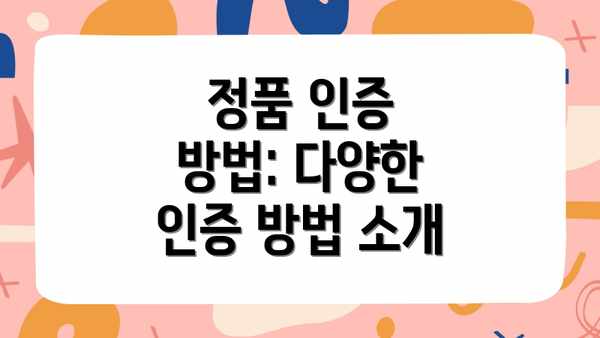
정품 인증 방법: 다양한 인증 방법 소개
정품 인증 방법은 여러 가지가 있습니다. 일반적으로는 제품 키를 사용하여 인증을 진행합니다. 하지만, 기존에 구매했던 제품의 경우, 디지털 라이선스를 통해서도 인증이 가능합니다. 마이크로소프트 계정을 통해 자동으로 인증이 되는 경우도 있습니다. 만약 다른 문제가 발생한다면 마이크로소프트 고객 지원에 문의하여 추가적인 지원을 받는 것도 좋은 방법입니다.
윈도우 재설치 후 추가 설정 및 최적화: 쾌적한 PC 환경 만들기
윈도우를 새로 설치했으면 이제 쾌적한 PC 환경을 위해 몇 가지 추가 설정과 최적화 작업이 필요해요. 이 과정을 제대로 거치면, 새 컴퓨터처럼 빠르고 안정적인 시스템을 만드실 수 있답니다! 자, 하나씩 살펴볼까요?
드라이버 설치: 윈도우 재설치 후 가장 중요한 작업 중 하나는 드라이버 설치예요. 그래픽카드, 사운드카드, 네트워크 카드 등 모든 하드웨어에 맞는 드라이버를 제조사 웹사이트에서 다운로드하여 설치해주세요. 최신 드라이버를 사용하면 성능 향상과 안정성을 확보할 수 있어요. 혹시 드라이버 자동 설치 프로그램을 사용하시는 분들은, 설치 후 재부팅을 꼭 해주세요!
필수 프로그램 설치: 윈도우만 설치했다면 아직 아무것도 할 수 없죠? 필요한 프로그램들을 설치해주세요. 웹브라우저, 문서 편집기, 보안 프로그램 등 본인에게 꼭 필요한 프로그램들을 우선적으로 설치하는 것이 좋아요. 무분별하게 프로그램을 설치하면 시스템 성능 저하의 원인이 될 수 있으니 주의하세요.
윈도우 업데이트: 윈도우 업데이트를 통해 최신 보안 패치와 기능 개선 사항을 적용하는 것을 잊지 마세요. 업데이트는 시스템 안정성을 높이고 보안 위협으로부터 PC를 보호하는 데 매우 중요한 역할을 해요. 시간을 내어 업데이트를 모두 완료해주세요.
백업 설정: 윈도우 재설치 후 가장 중요한 것은 바로 정기적인 백업 설정입니다. 혹시 모를 시스템 오류나 데이터 손실에 대비하여 중요한 파일들을 외부 저장장치나 클라우드에 정기적으로 백업하는 습관을 들이세요. 정말 중요한 부분이니 절대 놓치지 마세요!
시스템 최적화: 윈도우에는 불필요한 프로세스나 서비스가 많이 실행되고 있을 수 있어요. 시작 프로그램 관리나 디스크 정리, 시스템 파일 정리 등을 통해 불필요한 요소들을 제거하고 시스템 성능을 최적화해보세요. 다양한 최적화 프로그램도 활용해볼 수 있지만, 무분별한 사용은 오히려 시스템에 부담을 줄 수 있으니 주의해야 해요.
개인정보 보호 설정: 윈도우 재설치 후 개인 정보 보호 설정을 꼼꼼하게 확인하고 필요에 따라 조정해주세요. 위치 정보, 광고 추적, 데이터 수집 등 개인 정보와 관련된 설정들을 자신에게 맞게 설정하면 더욱 안전하고 편리하게 컴퓨터를 사용할 수 있답니다.
보안 프로그램 설치 및 설정: 백신 프로그램 설치는 필수예요! 최신 백신 프로그램을 설치하고 실시간 검사를 활성화하여 바이러스와 악성 프로그램으로부터 PC를 보호하세요. 정기적인 검사와 업데이트를 통해 안전한 컴퓨터 환경을 유지하는 것이 중요해요.
윈도우 재설치 후 이러한 추가 설정과 최적화 작업을 통해 더욱 안정적이고 효율적인 컴퓨터 환경을 만들 수 있을 거예요. 조금 번거롭더라도, 이 과정을 꼼꼼하게 거치면 앞으로 컴퓨터 사용이 훨씬 편리해질 거예요! 새로운 윈도우 환경을 마음껏 즐겨보세요!
✅ 윈도우 재설치 후에도 깔끔한 PC 환경을 유지하는 방법, 지금 바로 확인하세요! 정품 인증 과정에서 발생할 수 있는 문제 해결 팁도 포함되어 있습니다.

꼭 알아야 할 추가 설정
- 드라이버 설치: 재설치 후에는 그래픽 카드, 사운드 카드 등의 드라이버를 설치해야 합니다. 컴퓨터 제조사 웹사이트에서 드라이버를 다운로드하여 설치하는 것이 좋습니다.
- Windows 업데이트: 최신 업데이트를 설치하여 보안 취약점을 해결하고 컴퓨터 성능을 개선합니다.
- 백신 프로그램 설치: 안전한 컴퓨터 사용을 위해 백신 프로그램을 설치하고 실시간 검사 기능을 활성화하는 것이 좋습니다.
| 단계 | 설명 | 주의사항 |
|---|---|---|
| 데이터 백업 | 윈도우 재설치 전 중요한 데이터를 백업합니다. | 백업이 완료되었는지 꼭 확인하세요. |
| 설치 미디어 생성 | 부팅 가능한 USB 또는 DVD를 만듭니다. | 최소 8GB 용량의 USB 메모리가 필요합니다. |
| BIOS 설정 변경 | 부팅 순서를 변경하여 설치 미디어에서 부팅합니다. | BIOS 진입 방법은 컴퓨터 제조사마다 다릅니다. |
| 윈도우 설치 | 화면의 안내에 따라 윈도우를 설치합니다. | “사용자 지정: Windows만 설치” 옵션을 선택하세요. |
| 정품 인증 | 제품 키를 이용하여 윈도우를 정품 인증합니다. | 정품 인증이 완료되었는지 확인하세요. |
결론: 윈도우 재설치, 이제 막막하지 않으시죠?
자, 이제 윈도우 재설치 과정의 모든 단계를 차근차근 살펴보았어요. 처음에는 복잡하고 어려워 보였던 윈도우 재설치와 정품 인증이 이 가이드를 통해 조금은 더 쉬워 보이시나요? 혹시 중간에 어려운 부분이 있었다면, 다시 한번 가이드를 참고해 천천히 따라 해 보세요. 설명드린 모든 과정은 초보자분들도 충분히 따라 할 수 있도록 자세하게 작성되었으니까요.
윈도우 재설치는 생각보다 어렵지 않아요. 이 가이드에서 설명한 대로만 따라하면, 누구든지 자신의 컴퓨터를 깨끗하고 빠르게 만들 수 있답니다. 무엇보다 중요한 건, 자신감을 가지고 한 단계씩 진행하는 거예요. 만약 문제가 발생하면, 인터넷 검색을 통해 추가적인 정보를 얻거나, 전문가의 도움을 받을 수도 있고요. 절대 혼자 고민하지 마세요!
이 가이드를 통해 윈도우 재설치 후, 다음과 같은 효과를 얻을 수 있었으면 좋겠어요.
- 속도 향상: 느려졌던 컴퓨터가 다시 쌩쌩하게 돌아가는 경험을 하실 거예요.
- 안정성 증가: 불필요한 프로그램과 파일이 삭제되어 시스템이 안정적으로 작동하게 될 거예요.
- 깨끗한 환경: 새로운 윈도우는 마치 새 컴퓨터를 사용하는 것처럼 깔끔한 환경을 제공해줄 거예요.
- 문제 해결: 기존에 발생했던 여러 문제들이 말끔히 해결될 가능성이 높아요.
윈도우 재설치는 컴퓨터 성능을 최적화하고 문제를 해결하는 효과적인 방법 중 하나에요. 이제 윈도우 재설치를 두려워하지 않고, 필요할 때 과감하게 시도해 보세요. 컴퓨터 사용에 대한 자신감이 더욱 높아질 거예요!
우리가 함께 살펴본 모든 단계들을 통해, 여러분은 이제 윈도우 재설치에 대한 두려움을 극복하셨을 거라 믿습니다. 윈도우 재설치는 어렵지 않아요. 차근차근 단계별로 따라 하면 누구나 성공할 수 있습니다. 이 가이드가 여러분의 컴퓨터 관리에 도움이 되었기를 바라며, 앞으로도 쾌적한 컴퓨터 환경을 유지하시길 응원합니다!
자주 묻는 질문 Q&A
Q1: 윈도우 재설치가 필요한 경우는 무엇인가요?
A1: 컴퓨터 속도 저하, 시스템 오류 및 충돌, 악성코드 감염, 하드웨어 교체 후, 윈도우 업데이트 후 문제 발생 등이 있습니다.
Q2: 윈도우 재설치 전 가장 중요한 준비는 무엇인가요?
A2: 중요한 데이터를 외장 하드, 클라우드, USB 등에 백업하는 것입니다. 데이터 손실을 방지하기 위해 반드시 백업해야 합니다.
Q3: 윈도우 정품 인증이 안 될 때 어떻게 해야 하나요?
A3: 제품 키를 다시 확인하고, 인터넷 연결 상태를 확인한 후 온라인 인증을 시도합니다. 온라인 인증이 실패하면 마이크로소프트에 전화하여 전화 인증을 받거나, 마이크로소프트 고객센터에 문의하세요.
이 콘텐츠의 무단 사용은 저작권법에 위배되며, 이를 위반할 경우 민사 및 형사상의 법적 처벌을 받을 수 있습니다. 무단 복제, 배포를 금지합니다.
※ 면책사항: 위 본문 내용은 온라인 자료를 토대로 작성되었으며 발행일 기준 내용이므로 필요 시, 최신 정보 및 사실 확인은 반드시 체크해보시길 권장드립니다.

